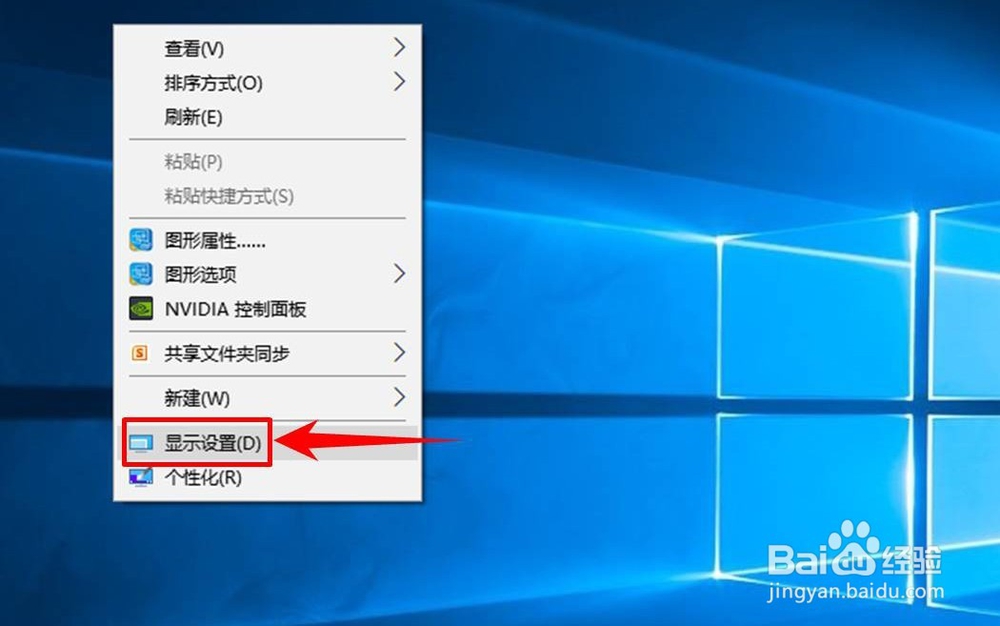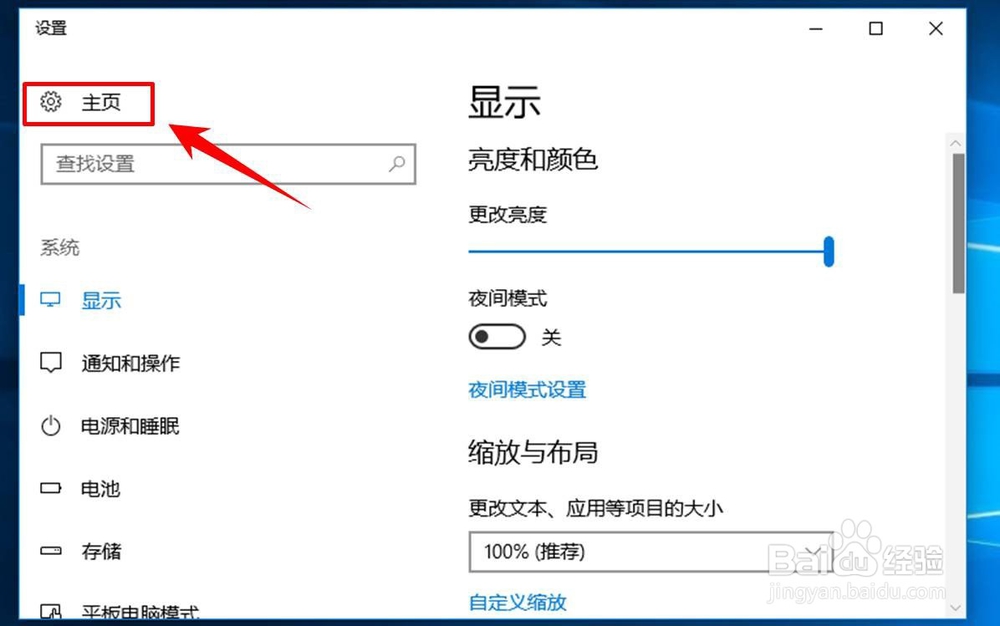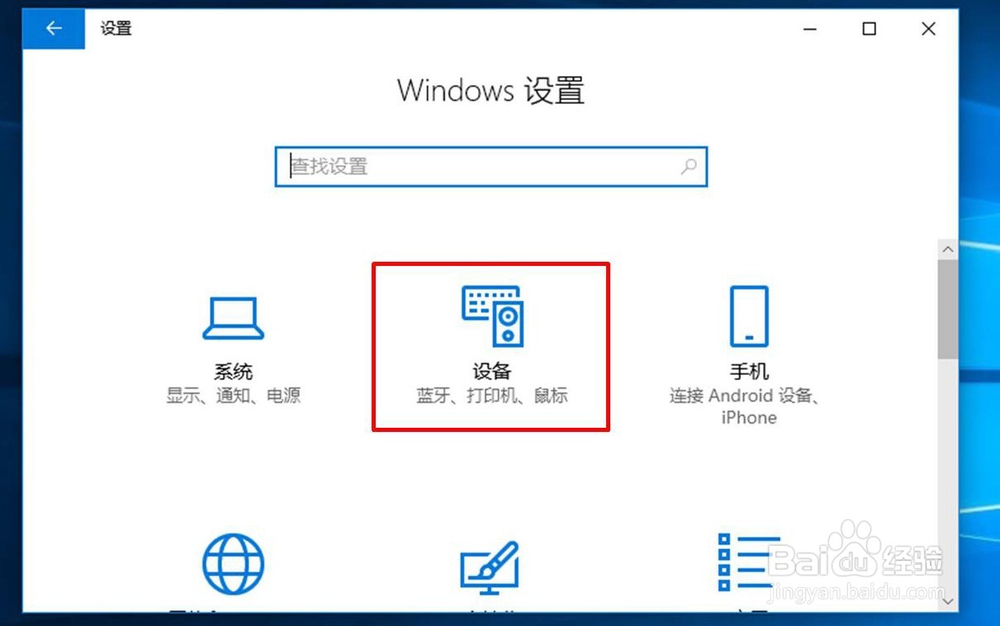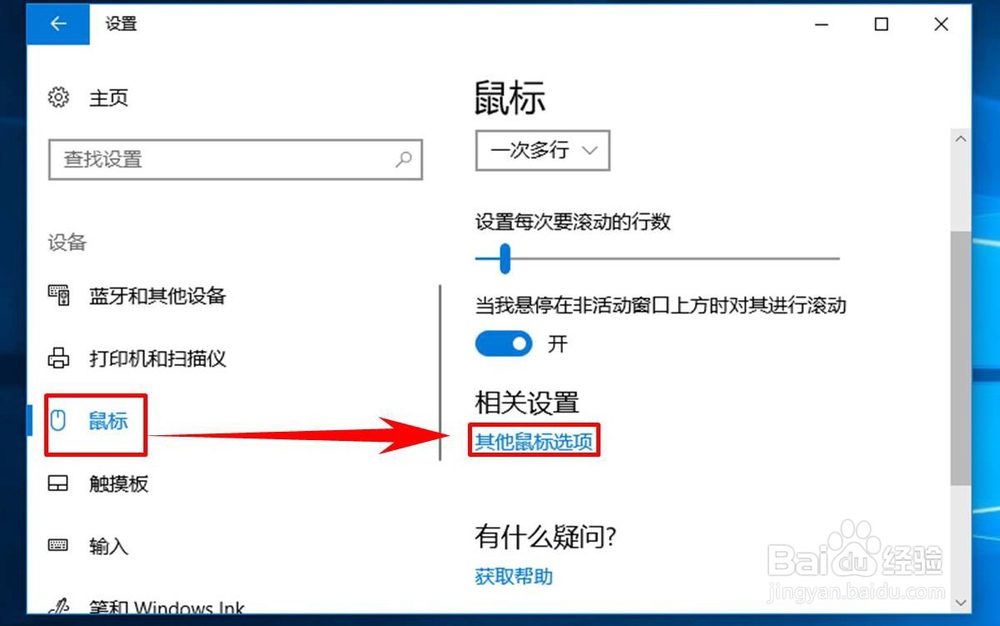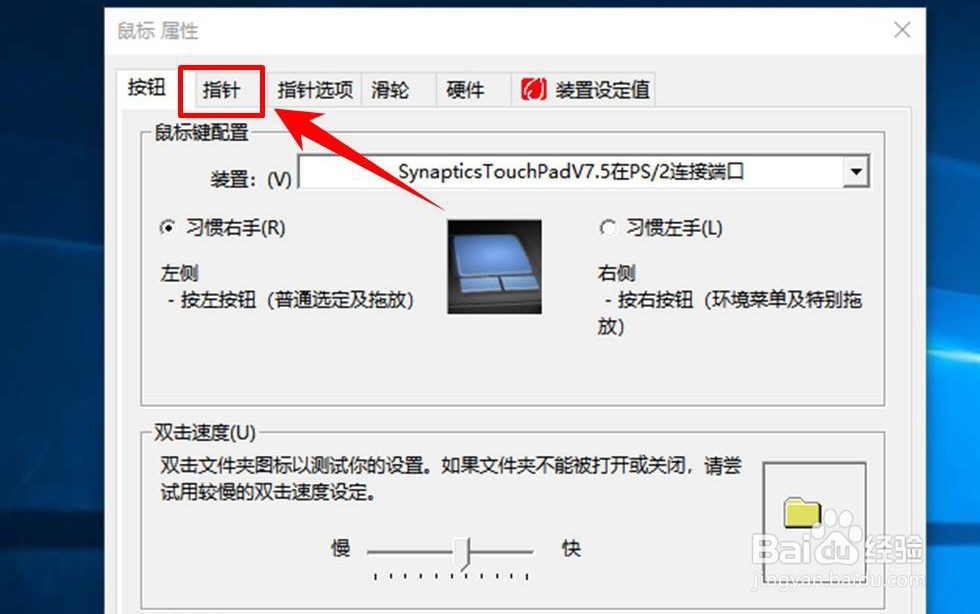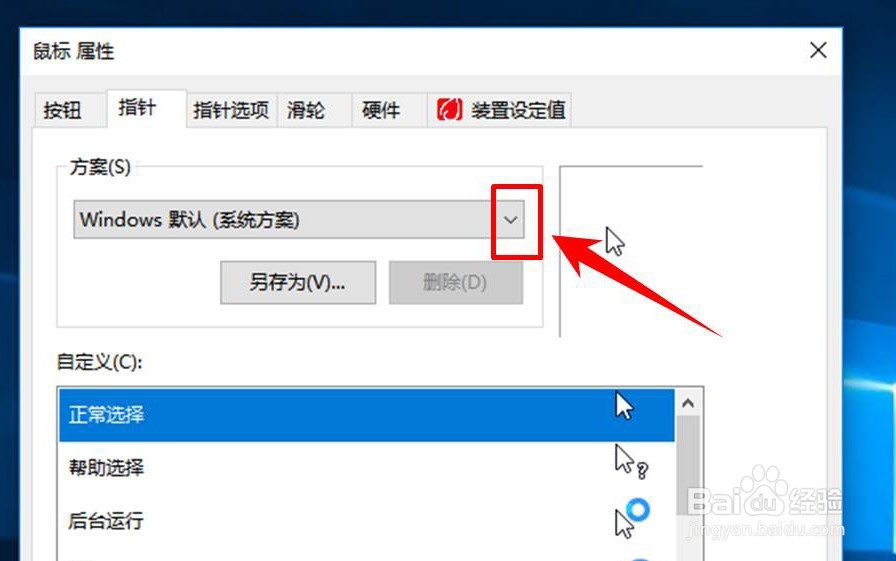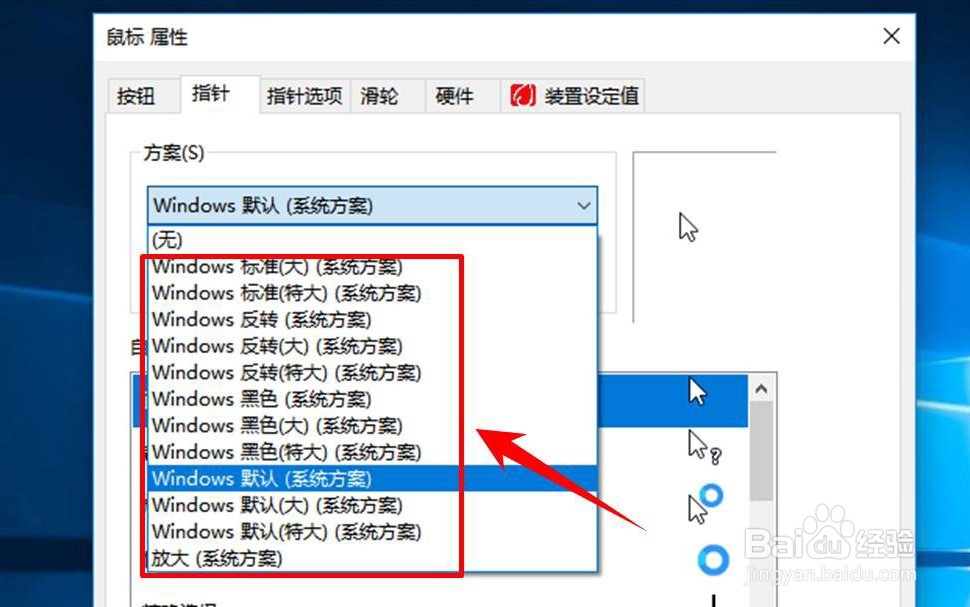1、在电脑桌面点击鼠标右键,在右键列表中选择【显示设置】,如图设置。
2、点击“选择设置”之后,就会跳出一个显示设置的页面,在页面的左上角图示位置点击【主页】。
3、进入主页后,在主页上选择【设备】选项,如图所示。
4、这时会弹出一个设备的设置页面,在页面的左侧项目中点击选择【鼠标】,然后在右侧的鼠标设置区域中点击【其他鼠标选项】。
5、这时就进入到了鼠标的属性页面了,在属性页面上方的菜单栏中点击【指针】选项卡。
6、在“指针”页面下方找到【方案】,然后在方案的右下方位置点击下拉列表。
7、展开列表后,可以看到有很多套鼠标指针的方案供我们进行选择,在列表中选择其中其中,并在下方的“自定义”区域中可以看到我们所选方案的预览图,通过预览找到自己喜欢的一种形状。
8、选择好之后,在鼠标属性页面下方点击【确定】按钮,完成设置。